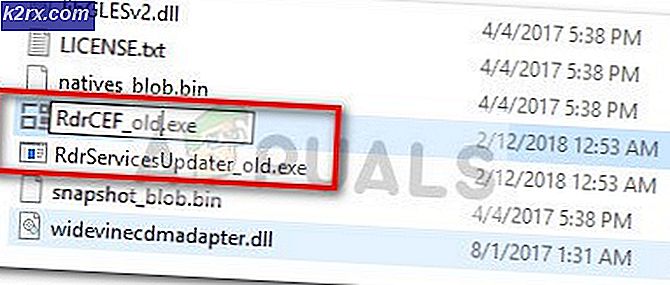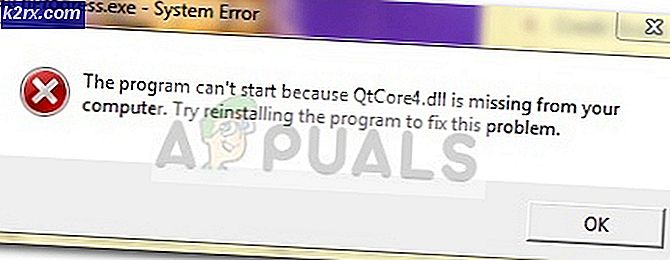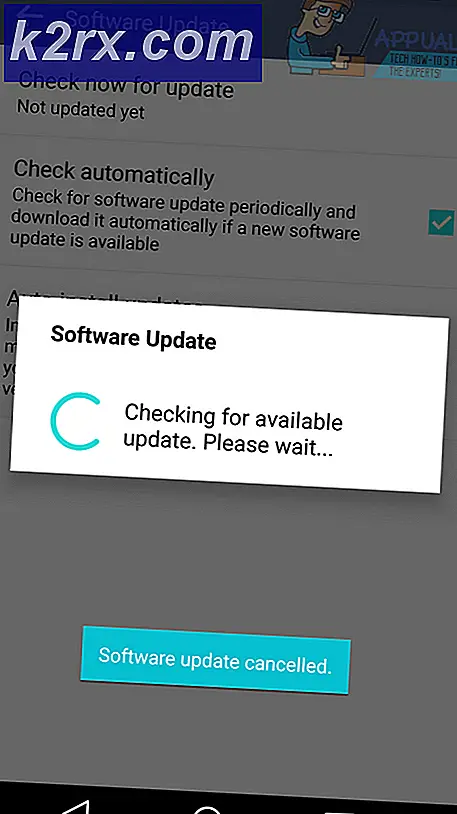วิธีการแก้ไข Windows Defender หรือ Security Essentials Error 0x80073b01
รหัสข้อผิดพลาด 0x80073b01 บ่งชี้ว่ามีการรบกวนระหว่าง Windows Defender และโปรแกรมรักษาความปลอดภัยอื่น ๆ ที่คุณมีอยู่ในคอมพิวเตอร์ของคุณหรือมีแฟ้มระบบที่ป้องกันไม่ให้ทำงานอย่างถูกต้อง
คุณอาจได้รับข้อความนี้เมื่อพยายามเปิด Windows Defender ในอุปกรณ์และไม่สามารถทำงานได้ คุณจะได้รับข้อความแสดงข้อผิดพลาดนี้พร้อมกับอาการอื่น ๆ เช่นไม่สามารถหา Windows Defender ในแผงควบคุมและคุณไม่สามารถเริ่มต้นใช้งานได้ คุณอาจยังคงได้รับข้อความว่า Windows Defender ทำงานและกำลังปกป้องคอมพิวเตอร์คุณอาจจะสามารถรับข้อมูลอัปเดตได้ แต่คุณจะไม่สามารถเริ่มต้นใช้งานได้ คุณสามารถลองกู้คืนข้อมูลได้โดยใช้ซอฟต์แวร์ป้องกันไวรัสอื่นหรือโปรแกรมกู้คืนข้อมูล แต่อาจเป็นไปได้ว่าคุณจะล้มเหลว
มีบางสิ่งที่คุณสามารถทำได้เพื่อแก้ไขปัญหาของคุณด้วย Windows Defender และโดยวิธีการทั้งหมดลองใช้งานทั้งหมดเนื่องจากมีแนวโน้มที่จะทำงานในสถานการณ์ที่แตกต่างกันดังนั้นหนึ่งในนั้นจึงจะเหมาะสำหรับคุณ
วิธีที่ 1: ถอนการติดตั้งซอฟต์แวร์รักษาความปลอดภัยของ บริษัท อื่น
สิ่งแรกที่เห็นได้ชัดก็คือการถอนการติดตั้งซอฟต์แวร์รักษาความปลอดภัยของ บริษัท อื่น เป็นที่ทราบกันดีว่าซอฟต์แวร์ของ บริษัท อื่นเช่น Norton หรือ McAfee รบกวนการทำงานด้านความปลอดภัยในตัวของ Windows ดังนั้นจึงเป็นไปได้มากว่าปัญหานี้เป็นปัญหา
- กดปุ่ม Windows บนแป้นพิมพ์และพิมพ์ Change หรือ remove a program
- จากรายการซอฟต์แวร์ที่ติดตั้งอยู่ในปัจจุบันให้ ค้นหาซอฟต์แวร์รักษาความปลอดภัยของ บริษัท อื่น
- คลิก ที่ไอคอนและกด Uninstall ที่ด้านบนของหน้าต่าง ทำตามคำแนะนำจนกว่าซอฟต์แวร์จะถูกลบ
- ตรวจสอบเว็บไซต์ของผู้ผลิตซอฟต์แวร์ป้องกันไวรัสของคุณ มองหาเครื่องมือลบ วิธีนี้จะช่วยคุณได้เนื่องจากบางครั้งเมื่อคุณถอนการติดตั้งซอฟต์แวร์ระบบจะทิ้งไฟล์และรายการรีจิสตรีที่อาจเป็นอันตรายต่อไป ตัวอย่างเช่นเครื่องมือลบ McAfee สามารถดาวน์โหลดได้ที่นี่และเครื่องมือกำจัดของ Norton ที่นี่ หากคุณมีซอฟต์แวร์อื่นให้หาเครื่องมือกำจัดที่เหมาะสมในเว็บไซต์
- รีสตาร์ท อุปกรณ์ของคุณ Windows Defender ควรใช้งานได้ดีในขณะนี้ อย่างไรก็ตามถ้าไม่ไปยังวิธีการถัดไป
วิธีที่ 2: ใช้ตัวแก้ไขรีจิสทรี
ตัวแก้ไขรีจิสทรีเป็นเครื่องมือที่มีประสิทธิภาพและมักจะสามารถแก้ไขปัญหาเช่นนี้ได้ สิ่งที่คุณควรทราบคือคีย์ที่จะแก้ไขเป็น messing up คีย์ผิดอาจร้ายแรงสำหรับคอมพิวเตอร์ของคุณ เพียงทำตามคำแนะนำในขั้นตอนด้านล่างอย่างระมัดระวัง
PRO TIP: หากปัญหาเกิดขึ้นกับคอมพิวเตอร์หรือแล็ปท็อป / โน้ตบุ๊คคุณควรลองใช้ซอฟต์แวร์ Reimage Plus ซึ่งสามารถสแกนที่เก็บข้อมูลและแทนที่ไฟล์ที่เสียหายได้ วิธีนี้ใช้ได้ผลในกรณีส่วนใหญ่เนื่องจากปัญหาเกิดจากความเสียหายของระบบ คุณสามารถดาวน์โหลด Reimage Plus โดยคลิกที่นี่- กดปุ่ม Windows และ R พร้อมกัน ในหน้าต่าง Run ที่เปิดขึ้นให้พิมพ์ Regedit แล้วกด Enter เพื่อเปิด Registry Editor
- ใช้บานหน้าต่างนำทางด้านซ้ายเพื่อไปที่
- รีสตาร์ท เครื่องคอมพิวเตอร์ของคุณและคุณควรจะสามารถใช้ Windows Defender ได้โดยไม่เกิดปัญหาใด ๆ
วิธีที่ 3: เรียกใช้เครื่องมือตัวตรวจสอบแฟ้มระบบ
เครื่องมือ System File Checker เป็นเครื่องมือที่มีประสิทธิภาพมากที่มาพร้อมกับ Windows และจะหมายถึงการสแกนค้นหาและซ่อมแซมไฟล์ระบบที่เสียหาย ถ้ารากของปัญหา Windows Defender ของคุณเป็นแฟ้มระบบที่เสียหายวิธีนี้จะแก้ไขได้
- กดปุ่ม Windows และพิมพ์ คลิกขวา ที่ผลและเลือก Run as administrator
- พิมพ์คำสั่งต่อไปนี้และกด Enter เพื่อดำเนินการ: sfc / scannow
- เมื่อคำสั่งเสร็จสมบูรณ์ 100% แล้วปัญหาของคุณควรได้รับการแก้ไข ถ้าไม่ใช่ให้ไปที่วิธีสุดท้ายและดูว่าช่วยได้หรือไม่
วิธีที่ 4: ตรวจหาการปรับปรุง
อีกหนึ่งสาเหตุที่เป็นไปได้สำหรับปัญหานี้คือไม่มีการติดตั้งโปรแกรมปรับปรุงล่าสุดทั้งหมด การแก้ปัญหานี้ทำได้ง่ายมากและไม่จำเป็นต้องมีความรู้ด้านเทคนิคใด ๆ ตราบใดที่คุณทำตามขั้นตอนด้านล่าง
- กดปุ่ม Windows และพิมพ์ Windows Update จากนั้นเปิดผลการค้นหา
- คลิก ตรวจสอบการอัปเดต และดูว่ามีการอัพเดตหรือไม่ ถ้ามีให้ดำเนินการ ติดตั้ง และ รีบูต เมื่อทำเสร็จแล้ว
เนื่องจากปัญหานี้เป็นปัญหาที่พบได้ทั่วไปวิธีใดวิธีหนึ่งข้างต้นจะช่วยให้คุณไม่ต้องสงสัยดังนั้นอย่าลังเลที่จะลองใช้และดูด้วยตัวคุณเอง
PRO TIP: หากปัญหาเกิดขึ้นกับคอมพิวเตอร์หรือแล็ปท็อป / โน้ตบุ๊คคุณควรลองใช้ซอฟต์แวร์ Reimage Plus ซึ่งสามารถสแกนที่เก็บข้อมูลและแทนที่ไฟล์ที่เสียหายได้ วิธีนี้ใช้ได้ผลในกรณีส่วนใหญ่เนื่องจากปัญหาเกิดจากความเสียหายของระบบ คุณสามารถดาวน์โหลด Reimage Plus โดยคลิกที่นี่